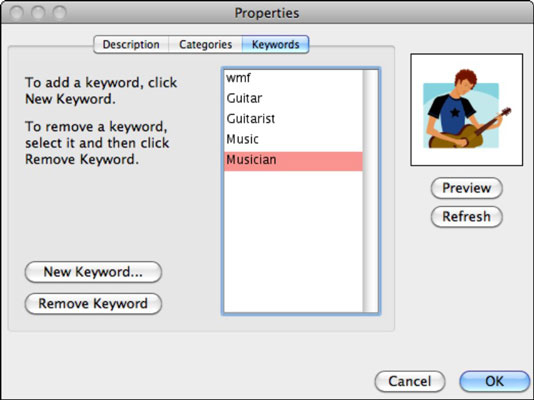Izrezek, ki ga prenesete v Office 2011 za Mac iz Office Online, vstopi v galerijo izrezkov s privzetimi oznakami ključnih besed in se samodejno umesti v kategorijo Priljubljene. Lahko pa spremenite privzete kategorije in oznake ključnih besed, da bodo ustrezale vašim potrebam.
Če želite spremeniti kategorijo posnetka, sledite tem korakom:
Izberite posnetek v galeriji posnetkov.
Kliknite gumb Lastnosti, da odprete okno Lastnosti.

Kliknite zavihek Kategorije.
Po želji izberite in počistite potrditvena polja poleg kategorij.
Novo kategorijo lahko ustvarite tudi s klikom na gumb Nova kategorija. V pogovornem oknu Nova kategorija vnesite ime za novo kategorijo in kliknite V redu, da se vrnete v okno Lastnosti.
Kliknite V redu, da zaprete okno Lastnosti in se vrnete v galerijo izrezkov z vsemi spremembami, ki ste jih naredili.
Sledite skoraj enakim korakom, če želite nastaviti ali spremeniti oznake ključnih besed za izbrani posnetek:
Izberite posnetek v galeriji posnetkov.
Kliknite gumb Lastnosti, da odprete okno Lastnosti.
Kliknite kartico Ključne besede, da uredite ključne besede.
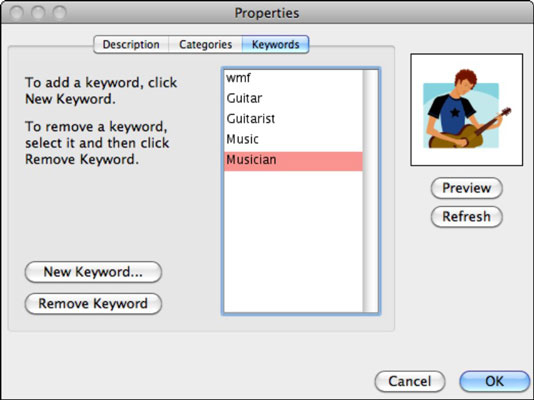
Kliknite gumb Nova ključna beseda, da dodate novo ključno besedo; če želite odstraniti ključno besedo, jo izberite na seznamu in kliknite gumb Odstrani ključno besedo.
Vse nove ključne besede, ki jih dodate z gumbom Nova ključna beseda, so na voljo na seznamu ključnih besed, ki ga vidite v tem oknu.
Kliknite V redu, da zaprete okno Lastnosti in se vrnete v galerijo izrezkov s svojimi spremembami.